Tips&Tricks for Background Remover
-
- 1.1 Best Background Remover APP
- 1.2 Remove Image Background Mac
- 1.3 Remove Background
- 1.4 JPG Background Remover
- 1.5 Background Removal Software
- 1.6 Batch Background Removal
- 1.7 Remove Image Background in PhotoShop
- 1.8 Remove Image Background Online
- 1.9 Make PNG Transparent
- 1.10 Remove Image Background in Canva
- 1.11 Remove White Background
- 1.12 Remove Background from Logo
- 1.13 Remove Image Background in Paint
- 1.14 Remove Image Background in PowerPoint
- 1.15 Remove Image Background in Illustrator
Semua Topik
- Panduan Pengguna
-
- Pengguna Kamera
- Fotografi
- Desain Kreatif
- Penikmat Film
- Pecinta Travel
- Edukasi untuk Users
- Solusi Lainnya
- Hari Libur
- Media Sosial
- Pecinta Game
- Pengguna DVD
Cara Praktis Membuat PNG Menjadi Transparan
Ditulis oleh Christine Smith • 2023-01-17 11:29:19 • Solusi Terbaik
PNG adalah salah satu format gambar yang banyak digunakan untuk membuat logo, ikon, gambar, dan grafik lainnya. Gambar PNG dapat memiliki latar belakang berwarna atau transparan tergantung pada penggunaannya. Jadi, jika file PNG Anda memiliki latar belakang berwarna dan Anda ingin mendapatkan latar belakang transparan PNG , bagian topik berikut akan memberi tahu Anda alat terbaik untuk menyelesaikan tugas.
- Bagian 1. Mengapa perlu gambar PNG dengan latar belakang transparan
- Bagian 2. Bagaimana transparan gambar PNG online gratis
- Bagian 3. Cara menghapus latar belakang dari PNG dengan cepat offline
Cara Batch Hapus Latar Belakang dari Foto dengan Satu Klik
Temukan lebih banyak ide video dari Wondershare Video Community.
Download Gratis Download Gratis
Bagian 1. Mengapa perlu gambar PNG dengan latar belakang transparan
File gambar PNG yang tidak memiliki piksel latar belakang disebut memiliki latar belakang transparan. Gambar-gambar ini memungkinkan kita untuk menunjukkan melalui apa pun yang ada di belakang kita. Gambar PNG dengan latar belakang transparan digunakan untuk logo, brosur, situs web, dan grafik lainnya. Latar belakang transparan membuat keseluruhan gambar terlihat profesional dan berkelas. Selain itu, dengan latar belakang transparan, gambar tidak akan berbenturan dengan warna latar belakang dan dengan demikian akan terlihat rapi.
Bagian 2. Bagaimana transparan gambar PNG online gratis
Beberapa alat online tersedia yang akan membantu Anda membuat latar belakang gambar PNG Anda. Periksa yang populer seperti di bawah ini.
1. AlatPNG Online
Ini adalah alat berbasis browser yang mudah digunakan yang tidak memerlukan instalasi perangkat lunak apa pun dan memungkinkan untuk memiliki gambar PNG dengan latar belakang transparan. Antarmukanya sederhana dan Anda hanya perlu menambahkan file PNG lokal dan latar belakang akan otomatis diubah menjadi transparan. Anda dapat menyalin gambar yang diproses ke clipboard atau dapat menyimpannya ke sistem lokal. Selain itu, Anda juga dapat mengatur warna transparansi, persentase agar sesuai dengan nada warna yang sama, memilih tepi, dan juga memilih topeng transparansi.
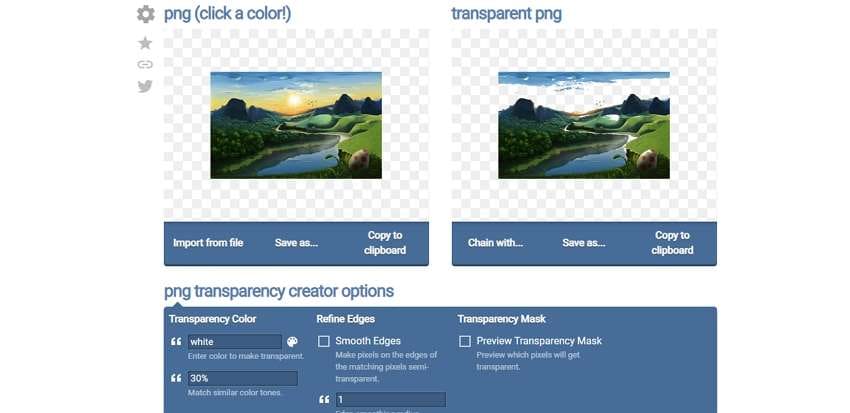
Langkah-langkah untuk membuat PNG transparan:
Langkah 1: Buka OnlinePNGTools dan klik tombol Impor dari file untuk menambahkan gambar PNG lokal.
Langkah 2: Di bawah bagian opsi pembuat transparansi PNG, Anda dapat memilih pengaturan transparansi sesuai kebutuhan.
Langkah 3: Alat ini akan secara otomatis membuat latar belakang transparan dan akan tersedia unduhan lokal.
2. Wondershare PixCut
Ini adalah alat online yang banyak digunakan dan gratis untuk digunakan dan memungkinkan Anda membuat latar belakang file PNG transparan. Anda cukup drag dan drop file ke antarmuka atau dapat menelusuri untuk menambahkannya untuk proses. Tautan ke gambar juga dapat ditambahkan. Alat ini secara otomatis menghapus latar belakang PNG yang ditambahkan dan membuatnya transparan. Kualitas standar gambar yang diproses tersedia untuk unduhan lokal.

Langkah-langkah cara membuat PNG transparan:
Langkah 1: Luncurkan Wondershare PixCut dan ketuk Unggah Gambar untuk menelusuri dan mengimpor file PNG untuk diproses.
Langkah 2: Alat akan mengunggah dan memproses file yang ditambahkan untuk membuat latar belakangnya transparan
Langkah 3: Klik tombol Unduh gratis untuk menyimpan file yang diproses ke sistem lokal.
3. Lunapic
Alat online ini memungkinkan Anda untuk menghapus latar belakang atau membuatnya transparan sesuai kebutuhan. Anda dapat menambahkan file PNG penyimpanan lokal atau URL juga. Antarmukanya sederhana dan setelah gambar ditambahkan dan diunggah, prosesnya dilakukan secara otomatis. Gambar dengan latar belakang transparan dapat disimpan ke sistem Anda. Anda juga bisa mendapatkan kode QR untuk gambar.
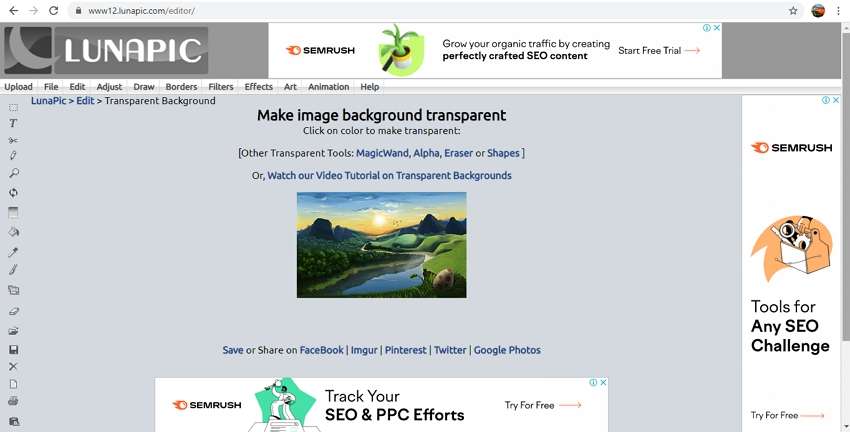
Langkah-langkah untuk mengonversi ke PNG transparan:
Langkah 1: Buka Lunapic dan klik tombol Choose File untuk mengimpor gambar.
Langkah 2: File akan diunggah dan diproses.
Langkah 3: Antarmuka akan menampilkan gambar dengan latar belakang transparan. Klik kanan gambar yang dipilih untuk disimpan di sistem Anda.
Bagian 3. Cara menghapus latar belakang dari PNG dengan cepat offline
Jika Anda ingin menghapus latar belakang dari file PNG Anda menggunakan alat offline dengan fitur-fitur canggih, kami menyarankan Wondershare UniConverter sebagai pilihan terbaik. Kompatibel dengan Windows dan Mac, perangkat lunak ini mendukung format gambar utama dan menghapus latar belakang secara otomatis menggunakan AI. Rincian file dapat diperiksa sebelum dan sesudah proses. Selain itu, perangkat lunak ini mendukung pengeditan gambar, konversi video, pengunduhan, perekaman, dan banyak lagi. Anda bahkan dapat mengonversi JPG ke PNG transparan menggunakan perangkat lunak.
Wondershare UniConverter - Pengonversi Video Terbaik untuk Mac/Windows
-
Mendukung penghapusan latar belakang dari gambar JPG, JPEG, PNG, GIF, dan BMP
-
Pemrosesan batch didukung
-
Menghapus latar belakang dan membuatnya transparan dengan cepat dan menggunakan AI
-
Opsi untuk memeriksa detail sebelum dan sesudah pemrosesan
-
Dukungan Windows dan Mac
Langkah-langkah tentang cara menghapus latar belakang dari PNG dengan cepat:
Langkah 1 Luncurkan Wondershare dan tambahkan gambar
Buka perangkat lunak yang diinstal dan dari Toolbox , klik bagian pada tab alat Background Remover .

Klik ikon Add Files atau tanda + untuk menelusuri dan mengimpor file gambar lokal. Beberapa file dapat ditambahkan.

Langkah 2 Periksa detail file
Semua file yang ditambahkan akan muncul di antarmuka. Gerakkan mouse ke atas gambar yang diinginkan dan ketuk tombol Klik untuk memeriksa detail yang akan membuka gambar di jendela sembul yang lebih besar.

Langkah 3 Hapus Latar Belakang dari gambar secara otomatis
Pada tab Lokasi File , folder untuk menyimpan file yang diproses dapat dipilih. Terakhir, klik tombol Mulai agar perangkat lunak mulai memproses dan menghapus latar belakang.
Kesimpulan
Alat online sederhana dan gratis dan dapat digunakan ketika hanya beberapa gambar tanpa fitur tambahan yang akan diproses. Untuk pemrosesan batch dan fungsi lanjutan, Wondrshare UniConverter berfungsi sebagai perangkat lunak terbaik.
 Batch remove background from PNG, JPG, GIF easily.
Batch remove background from PNG, JPG, GIF easily.

Christine Smith
chief Editor